スマホでLEDを点灯させる (Webサーバー版)
今回はESP-WROOM-02にArduinoスケッチを書き込み、Arduino互換機として使用します。ステーションモードでWifi接続をして、そのIPアドレスを使用してWebサーバーを起動します。
※WebサーバーはESP-WROOM-02の標準機能です。
ESP-WROOM-02がはじめての方はデータを送受信をするIoTデバイスの作り方 [ESP-WROOM-02版]を先にご覧ください。
ArduinoからESP-WROOM-02を使用する場合はスマホでLEDを点灯させる (クライアント版)をご覧ください。
システムの概要
ESP-WROOM-02のWebサーバーを起動して、スマートフォンでそのURLにアクセスします。スマホから直にマイコンボード(ESP-WROOM-02)にアクセスできますので、リアルタイムでLEDの切り替えを行う事が可能です。
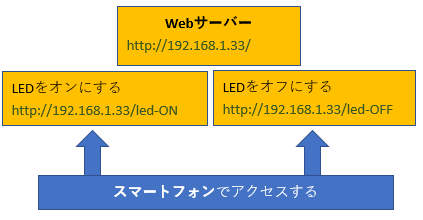
※IPアドレスは各自の環境に合わせてください。
※スマホの回線はWebサーバーと同じ環境にして下さい。
スケッチ(プログラム)
ESP-WROOM-02のIO5(5)を使用してLEDを点灯させます。
※SSID、PASSWORD、IP情報は各自の環境に合わせてください。
#include <ESP8266WiFi.h>
#include <WiFiClient.h>
#include <ESP8266WebServer.h>
#include <ESP8266mDNS.h>
const char* ssid = "xxx";
const char* password = "xxx";
// 文字列ではなく、数値配列です。
IPAddress ip(192, 168, 1, 33);
IPAddress gateway(192, 168, 1, 1);
IPAddress netmask(255, 255, 255, 0);
const int PIN_LED = 5;
String html = "";
ESP8266WebServer server(80);
void setup(void){
html = "<!DOCTYPE html>\
<html>\
<head>\
<meta charset=\"UTF-8\">\
<meta name=\"viewport\" content=\"width=device-width,initial-scale=1,minimum-scale=1\">\
</head>\
<body>\
<br>\
<br>\
<br>\
<input type=\"button\" value=\"オン\" style=\"font-size:32px;\" onclick=\"location.href='/led-ON';\"> \
<input type=\"button\" value=\"オフ\" style=\"font-size:32px;\" onclick=\"location.href='/led-OFF';\">\
</body>\
</html>";
pinMode(PIN_LED, OUTPUT);
digitalWrite(PIN_LED, LOW);
Serial.begin(115200);
// WIFI_AP, WIFI_STA, WIFI_AP_STA or WIFI_OFF
WiFi.mode(WIFI_STA);
WiFi.config(ip, gateway,netmask);
WiFi.begin(ssid, password);
Serial.println("");
// Wifi接続ができるまで待機
while (WiFi.status() != WL_CONNECTED) {
delay(500);
Serial.print(".");
}
Serial.println("");
Serial.print("IPアドレス: ");
Serial.println(WiFi.localIP());
// ローカルネットワーク内のみ有効のmDNS(マルチキャストDNS)を開始
// bool MDNSResponder::begin(const char* hostname){}
if (MDNS.begin("petitmonte")) {
Serial.println("mDNSレスポンダーの開始");
}
// トップページ
server.on("/", [](){
// HTTPステータスコード(200) リクエストの成功
server.send(200, "text/html", html);
});
// LEDをオン
server.on("/led-ON", [](){
digitalWrite(PIN_LED, HIGH);
// HTTPステータスコード(200) リクエストの成功
server.send(200, "text/html", html);
});
// LEDをオフ
server.on("/led-OFF", [](){
digitalWrite(PIN_LED, LOW);
// HTTPステータスコード(200) リクエストの成功
server.send(200, "text/html", html);
});
// 存在しないURLを指定した場合の動作を指定する
server.onNotFound([](){
// HTTPステータスコード(404) 未検出(存在しないファイルにアクセス)
server.send(404, "text/plain", "404");
});
server.begin();
Serial.println("Webサーバーの開始");
}
void loop(void){
// Webサーバの接続要求待ち
server.handleClient();
}
ブラウザで http://192.168.1.33/ にアクセスしてボタンを押すだけです。
スポンサーリンク
掲示板
ArduinoやRaspberry Piなどの電子工作の掲示板を作成しました。質問やわからない事は電子工作 (Arduino・ラズパイ等)でユーザー同士で情報を共有して下さい。
関連記事
公開日:2017年04月16日 最終更新日:2017年05月05日
記事NO:02329
プチモンテ ※この記事を書いた人
 | |
 | 💻 ITスキル・経験 サーバー構築からWebアプリケーション開発。IoTをはじめとする電子工作、ロボット、人工知能やスマホ/OSアプリまで分野問わず経験。 画像処理/音声処理/アニメーション、3Dゲーム、会計ソフト、PDF作成/編集、逆アセンブラ、EXE/DLLファイルの書き換えなどのアプリを公開。詳しくは自己紹介へ |
| 🎵 音楽制作 BGMは楽器(音源)さえあれば、何でも制作可能。歌モノは主にロック、バラード、ポップスを制作。歌詞は抒情詩、抒情的な楽曲が多い。楽曲制作は🔰2023年12月中旬 ~ | |











